Как найти хранилище SMS на Андроиде
Хранение СМС в Андроиде осуществляется на внутренней памяти девайса в защищенной области. Чтобы получить к ней доступ, вам предварительно потребуется разблокировать на смартфоне профиль Суперпользователя и установить файловый менеджер, умеющий работать с системным каталогом.
Для активации режима superuser можно воспользоваться приложением KingRoot:
- Инсталлируем указанный софт на мобильное устройство. На Play Market данная программа находится в свободном доступе, так что проблем с ее загрузкой не будет.
Теперь, имея root-доступ и зная, где хранятся СМС на Андроид, их можно отыскать и скопировать в требуемое место. Для этого воспользуемся программой ES Проводник:
- Устанавливаем приложение на смартфон с Плей Маркета.
- Запускаем его. В настройках открываем пункт «Подключить как R/W» и ставим галочки напротив столбца RW. После выполнения этих действий ES Проводник сможет изменять системные файлы.

- Заходим в защищенный каталог data/com.android.providers/telephony/ и ищем в папке databases файл с названием mmssms.db.

- Копируем его на sd карту, установленную в телефоне, или на персональный компьютер.
После того как сохранить смс сообщения у вас получилось, их можно будет восстановить в любое время, просто перенеся имеющийся файл в папку databases с помощью того же ES Проводника. Также при необходимости вы сможете посмотреть и изменить содержимое файла mmssms.db непосредственно на ПК через приложение SQLite Database Browser.
Так где же WhatsApp хранит всю переписку
Разработчики WhatsApp предусмотрели возможность резервного сохранения истории переписки на облачных сервисах – в Google хранилище
или в
iCloud
. Для пользователей
Android
и
iOS
соответственно. Причем, можно осуществить сообщений в ручном режиме в любое время, либо автоматически. Автоматическое копирование происходит ровно в три часа ночи. А для ручного архивирования потребуется:
- запустить мессенджер WhatsApp
на мобильном устройстве; - перейти в Меню
– три вертикально расположенные точки в верхнем углу дисплея; - затем нужно будет осуществить переход по пунктам: Настройки
–
Чаты
–
Резервная копия чатов
; - и в новом экране нажать на зеленую кнопку «Резервное копирование
».
Еще одним местом, где хранятся сообщения WhatsApp, является SD карточка. И лежат все данные по адресу: /sdcard/WhatsApp/Databases
. Так что в случае чего можно будет заходить в эту папку – и, например, периодически осуществлять ее чистку вручную.
При этом WhatsApp сохраняет вообще все, что относится так или иначе к переписке – и текстовые сообщения, и полученные файлы.
Впрочем, для сохранения видео можно сделать исключение, если:
- запустить программу WhatsApp
; - нажать на служебную кнопку в виде трех точек в верхней части дисплея;
- выбрать пункт «Настройки
»; - и в новом экране – Чаты
–
Резервная копия чатов
; - здесь можно убрать или наоборот установить флажок рядом с пунктом «Видео
» — то есть разрешить или запретить копировать полученные видео файлы.
По заверениям самих разработчиков, WhatsApp не использует практику сохранения истории переписки на своих серверах. Это делается в целях безопасности – чтобы никто не мог взломать сервер компании и получить доступ к чужим сообщениям. Так что в случае восстановить ничего, увы, не получится.
В общем, если знать, где хранятся сообщения WhatsApp, можно будет более гибко использовать это приложение на своем устройстве.
Пользуясь услугами различных мессенджеров, мы не всегда представляем, какой путь проделывают наши послания. Из этой статьи ты сможешь узнать, где и сколько времени хранятся сообщения WhatsApp.
Когда мы отправляем что-либо с помощью сервиса Вацап, будь то текст, фотография или видеоролик, послание проходит через серверы компании и, если телефон адресата находится в зоне доступа сети, оно попадает в его чат. В этом случае на сервисах не остаётся копий наших переписок, всё хранится исключительно на вашем устройстве.
В какой папке хранятся смс на андроиде
Потерять данные — это всегда очень и очень обидно. Тем более, если среди потерянной информации есть та, которую уже не восстановить. Однако на Android давно уже есть система резервного копирования. Только вот (сюрприз!) резервное копирование текстовых сообщений не является частью облачного сервиса Google, поэтому процедуру сохранения данных вам придется производить самостоятельно. Благо, что сделать это довольно не сложно и сейчас вы узнаете, что для этого нужно.
Сообщения — это важный источник информации. И их нужно сохранить!
Как создавать резервные копии SMS-сообщений при помощи Google Диска
Google имеет удобный сервис резервного копирования SMS-сообщений для хранения их на просторах вашего Google Drive. Там же хранятся и ваши персональные данные (которые почему-то автоматически копироваться могут). Ну да ладно, оставим это на совести Google и будем надеяться, что в будущем поисковый гигант все же добавит крайне нужную опцию по-умолчанию. Ну а пока этого не произошло, давайте пользоваться тем, что есть.
- Проведите пальцем вниз сверху, чтобы отобразить центр уведомлений.
- Нажмите на значок «Настройки».
Как автоматически создавать резервные копии ваших SMS-сообщений с помощью стороннего приложения
Сторонние приложения помогут сделать то, на что не способен Android
Для этого в виртуальном магазине есть масса программ и все они работают схожим образом, но мы рассмотрим приложение SMS Backup & Restore, которое вы можете скачать бесплатно из магазина Google Play. Оно обладает всем нужными нам функциями и практически не имеет ограничений. Приложение будет запрашивать разрешения на доступ к вашим контактам, медиафайлам и сообщениям, но не стоит пугаться. Программа предназначена именно для работы с этим типом данных и без подобных разрешений корректно работать она просто откажется.
Немаловажным фактом является также то, что вы можете делать бэкап данных по расписанию (доступно создание копий раз в неделю, раз в день или раз в час), а в качестве места хранения вы можете выбирать не только Google Drive, но и сервисы Dropbox или OneDrive. А еще вы можете указать, каким образом осуществлять резервное копирование — при подключении к сети Wi-Fi или при использовании канала сотовой связи (либо же и так, и так). Помимо всего прочего, если вы не доверяете «облакам», то имеете полное право сохранить резервные копии на карте MicroSD или в определенной папке на вашем телефоне.
Программы для восстановления удаленных SMS
Если по какой-либо причине на вашем гаджете стерлась важная переписка, и вы не знали, где в Андроиде хранятся текстовые сообщения (то есть резервной копии у вас нет), возвратить утерянные СМС на телефоне можно с помощью специального софта.
Среди программ-реаниматоров самыми эффективными считаются:
Необходимость знать расположение файлов, отвечающих за SMS-сообщения, у рядового пользователя Android возникает редко. Однако есть несколько ситуаций, при которых эта информация может пригодиться:
- Сохранение важной переписки. Диалог может быть настолько важен, что риск потерять его вместе с телефоном просто недопустим. Отличное решение проблемы – это хранение копии диалога в отдельном месте.
- Импорт и экспорт данных. В сообщениях кроме текстовой информации часто пересылаются документы или другие ценные файлы. О местонахождении SMS нужно знать, чтобы перенести их на другое устройство, или, наоборот, поместить сообщения в свой гаджет.

- Восстановление. Бывает, что важные переписки случайно удаляются. Чтобы их восстановить, нужно знать, где хранятся сообщения смс на андроиде. Однако, если после удаления на ваш телефон поступят новые SMS, старые вы потеряете окончательно.
воскресенье, 7 октября 2012 г.
СМС-сообщения в Android’е. Импорт/Экспорт/Восстановление
Недавно возникла необходимость восстановить пару удаленных смс на Андроиде. Возможно мой опыт окажется полезным.
Для начала разберемся как достать неудаленные данные:
Где лежат
База смс-сообщений лежит по адресу:
/data/data/.com.android.providers.telephony/databases/mmssms.db
(для доступа необходим root)
Как достать
Это sqlite БД, в которой собственно и хранится информация обо всех СМС (время, отправитель, текст, объединение в цепочки и т.д.). Причем популярные GUI-интерфейсы (SQLite Database Browser и sqliteman) для работы с sqlite отказались открывать эту БД из-за сильно новой версии. Остается использовать консоль sqlite или взять готовую обертку, предназначенную как раз для экспорта смс из mmssms.db
—
yaffs extractor, mmssms.db & contacts2.db converter.
Где хранятся СМС в Андроиде
В случае с ОС Android, SMS-сообщения хранятся не на сим-карте, а в базе данных. Она расположена по адресу /data/data/com.android.providers.telephony/databases/mmssms.db. Для просмотра этого файла необходимы рут-права. Удобней всего воспользоваться файловым менеджером для доступа к файлу mmssms.db.
Для просмотра сообщений в телефоне через файл mmssms.db незаменимую помощь окажет программа Sqliteman . Она не поможет восстановить удаленные сообщения, однако даст возможность прочесть смс, к которым вы не можете получить доступ через апплет «Сообщения» на телефоне.
Как на андроиде поставить пароль на сообщения
Содержание

Чувствуете что ваши смс сообщения читают пока ваш смартфон не с вами? Конечно можно не расставаться с мобильным устройством 24 на 7, но человеку нужен отдых, поэтому правильнее запаролировать сообщения на Android. О безопасности sms сообщений на Андроид вам расскажет сайт Rootgadget.
Рекомендуем вам получение root прав в 1 клик, используя Rootkhp Pro
Как на андроиде поставить пароль на сообщения
Встроенными средствами Android можно создать только секретный ящик и в нём спрять ваши смс сообщения, однако, все новые пришедшие сообщения будут не в секретном ящике Android. Как попасть в секретный ящик смотрите на скрине.

Поэтому рекомендуем использовать стороннее бесплатное приложение, например, Smart Applock. Берём с гугла .
Или можно взять аналогичное ему приложение Application Protection. Как пользоваться Application Protection рассказывать не буду, там всё элементарно просто. Даже малознакомый с Андроидом человек освоит его за пять минут.
Как и зачем сохранять SMS в смартфоне Android
Android не поддерживает резервное копирование и восстановление SMS-сообщений, но в Play Store
можно найти различные приложения, которые предлагают эту функцию на разных носителях.
Если Вы хотите иметь доступ к своим резервным копиям в любое время и в любом месте, Вы можете сохранить их непосредственно в своей учетной записи Gmail
. Приложение SMS Backup+ взаимодействует с учетной записью Gmail, и все Ваши SMS-сообщения будут находиться в отдельной папке
SMS
.
Приложение также выполняет резервное копирование и управление журналами вызовов
и
MMS
и может восстановить все эти данные на смартфоне. Кроме того, программа может сохранять сообщения на
SD-карте
, а затем восстанавливать их из этой резервной копии.
Также возможно модифицировать резервные копии SMS. Приложение SMS to Text позволяет сохранять SMS-сообщения в формате CSV и TXT. Затем Вы можете перенести резервные копии на свой компьютер для редактирования, а впоследствии повторно занести их в свой смартфон и восстановить все сообщения.
Этап 2: Настройка Android
Следующий шаг заключается в установке приложения по умолчанию для получения СМС и его конфигурирования. В качестве примера приведём последовательность действий на смартфоне под управлением «чистого» Андроида.
- Перейдите к параметрам любым удобным способом.
- Далее воспользуйтесь опциями «Приложения и уведомления» – «Приложения по умолчанию».
- Найдите пункт «SMS» и тапните по нему.
- Далее выберите в списке программ ту, которую хотите использовать в качестве основной.

После замены появится предупреждение о необходимости ввода пароля, если настроена блокировка экрана.
- Перезагрузите телефон – на большинстве устройств под управлением Android 10 для этого нужно нажать и подержать клавишу «Power», затем выбрать пункт «Перезапустить» во всплывающем меню.





Таким образом мы задали приложение для СМС по умолчанию. Теперь покажем пример настройки, используя встроенный в десятый Андроид клиент «Сообщения».
- Запустите программу, после чего нажмите на кнопку «Ещё» (три точки вверху справа), где выберите опцию «Настройки».
- Кратко пройдёмся по доступным параметрам:
- «Приложение по умолчанию» – дублирует возможности выбора из предыдущей инструкции;
«Уведомления» – категория опций, связанных с получением и отображением уведомлений, более подробно рассмотрим их в отдельной статье;
- «Звук при отправке сообщения» – название опции говорит само за себя, по умолчанию активна;
- «Ваша текущая страна» – домашний регион сотовой сети, важный параметр, от правильной установки которого зависит стабильная работа SMS-клиента. Для задания корректного значения тапните по этой опции и выберите регион, сотовым оператором которой вы в данный момент пользуетесь;
- «Автоматический предпросмотр» — здесь можно выбрать содержимое, отображаемое в уведомлении;
- «Дополнительно» – служебные параметры, далее мы их опишем;
- «Справка и правила» – справочная информация.
- Из представленных в этой категории опций первым следует активировать переключатель «Служебные сообщения».
- Также рекомендуется активировать чёрный список: тапните по варианту «Защита от спама», затем воспользуйтесь переключателем «Включить защиту от спама».
- Самая важная опция из расположенных здесь называется «Номер телефона» – в ней находится ваш номер отправителя.



Для конфигурирования СМС нам нужен пункт «Дополнительно», переходите к нему.




Настройки SMS-центра
Что же касается опций центра получения SMS, ситуация следующая: что каждый производитель по-своему реализовывает доступ к этим параметрам – например, в новейшем интерфейсе OneUI 2.0 от компании Samsung он организован через параметры стокового приложения для получения текстовых сообщений.
Разбор всех возможных комбинаций заслуживает отдельной статьи, поэтому остановимся на смартфонах Pixel.
- Для открытия опций SMS-центра запустите приложение для совершения звонков и введите в нём код *#*#4636#*#*.

Появится окно утилиты проверки. Выберите в ней пункт «Информация о телефоне».
- Прокрутите список параметров в самый низ – там должен находиться блок со строкой «SMSC». Посмотрите на её содержимое – если она пуста или в ней присутствует надпись «update error», это означает, что возможность доступа к СМС отсутствует.
- Для решения этой проблемы вручную введите правильный номер, затем нажмите «Обновление» и перезагрузите устройство.



Установка данного параметра в других оболочках происходит по схожему алгоритму, отличается только способ получения доступа к нему.
Мы рассказали вам о настройке SMS на телефоне с Android. Как видим, всё довольно просто и понятно.
Мы рады, что смогли помочь Вам в решении проблемы. Помимо этой статьи, на сайте еще 11813 инструкций. Добавьте сайт Lumpics.ru в закладки (CTRL+D) и мы точно еще пригодимся вам. Отблагодарите автора, поделитесь статьей в социальных сетях.
Опишите, что у вас не получилось. Наши специалисты постараются ответить максимально быстро.
Процедура резервного копирования сообщений
Итак, чтобы сохранить нужные SMS-сообщения на Android, скачайте и откройте приложение SMS Backup+ (интерфейс программы не полностью переведён на русский язык). Нажмите Сохранить
и выберите место для резервного копирования. Нажмите
ОК
, чтобы подтвердить свой выбор и укажите имя своей резервной копии. Установите флажок, если Вы также хотите сохранить
MMS
. Выберите тип резервного копирования (резервное копирование всех файлов или их части). Также выберите, хотите ли создавать резервные копии данных на своем смартфоне или в онлайн-хранилище. Нажмите
ОК
, чтобы подтвердить все действия.
Теперь Вы легко сохраните все SMS и MMS и больше не рискуете потерять важные данные.
Как восстановить SMS-сообщения на другом телефоне
Если вы создали резервную копию своих SMS-сообщений с помощью Google Диска, обновления будут выполняться каждые 12-24 часа. Вы можете восстановить сообщение сразу после удаления, но при этом будет восстановлен архив, так что будет восстановлена вся ваша история текстовых сообщений.
С помощью приложения SMS Backup & Restore выполните следующие действия, чтобы восстановить SMS-сообщения на другом телефоне:
- Откройте приложение «SMS Backup & Restore» и коснитесь меню в верхнем левом углу экрана (три горизонтальные линии).
- Коснитесь Восстановить.
- Выберите место резервной копии, из которого вы хотите восстановить (локальное хранилище, Google Диск, Dropbox, OneDrive).
- Найдите резервные копии, которые хотите восстановить, и коснитесь ползунков рядом с ними. Коснитесь Далее.
- Вы получите уведомление о том, что вам необходимо временно установить приложение «SMS Backup & Restore» в качестве приложения для обмена сообщениями по умолчанию, чтобы восстановить свои SMS-сообщения. Если вы согласны, нажмите «ОК», а затем нажмите «Восстановить».
- Нажмите «Да», чтобы начать процесс восстановления, а затем нажмите «Закрыть» после завершения.
Вы можете использовать те же шаги, чтобы восстановить свои старые сообщения на другом телефоне, поскольку данные хранятся в формате файла XML, который можно использовать с любым устройством Android.

Смартфон позволяет общаться с людьми самыми разными способами. Кто-то для этого использует стандартную телефонию, кто-кто – интернет, но в некоторых случаях оптимальным способом общения становится СМС-переписка. Все короткие SMS помещаются в одну папку, где и хранятся СМС-сообщения на Андроиде. Попытаемся разобраться, как найти это хранилище, а также рассмотрим способы восстановления переписки в случае ее потери.
Куда сохраняются SMS сообщения на Андроиде
Вообще, все SMS приходят в приложение «Сообщения», установленное на любом смартфоне по умолчанию. Это хороший способ взаимодействия с письмами, позволяющий не только ознакомиться с их содержанием, но и отправить ответ. Однако приложение в таком случае выступает исключительно в роли инструмента просмотра, а каждая SMSка сохраняется на телефоне в виде отдельного файла. Ознакомиться с ними можно через «Пров».

В стандартной папке находятся все СМС-сообщения, когда-либо полученные или отправленные пользователем. Директория располагается по пути «data» => «com.android.providers.telephony» => «databases» => «mmssms.db», где представлен единый файл, хранящий в себе всю переписку. К сожалению, по умолчанию эта директория скрыта от глаз пользователя, а потому он не может получить к ней доступ.
Вне зависимости от того, попытаетесь вы открыть папку через стандартный «Проводник» или воспользуетесь сторонним программным обеспечением, каталог будет скрыт. Получить к нему доступ можно только в том случае, если вы получите root-права. Они предоставляются через одноименные приложения, доступные в Play Market.

Но и здесь есть ряд нюансов. Так, смартфон, обладающий правами суперпользователя, автоматически снимается с гарантии, а для его владельца блокируются многие функции, связанные с денежными переводами.
Экспорт и импорт
Если вас не останавливают ограничения, связанные с root-правами, вы можете распоряжаться файлом по своему усмотрению. Пользователям доступен импорт и экспорт сообщений на другой носитель, будь то компьютер или карта памяти. Операция выполняется через приложения Terminal Emulator for Android и BusyBox, которые можно найти в Play Market.
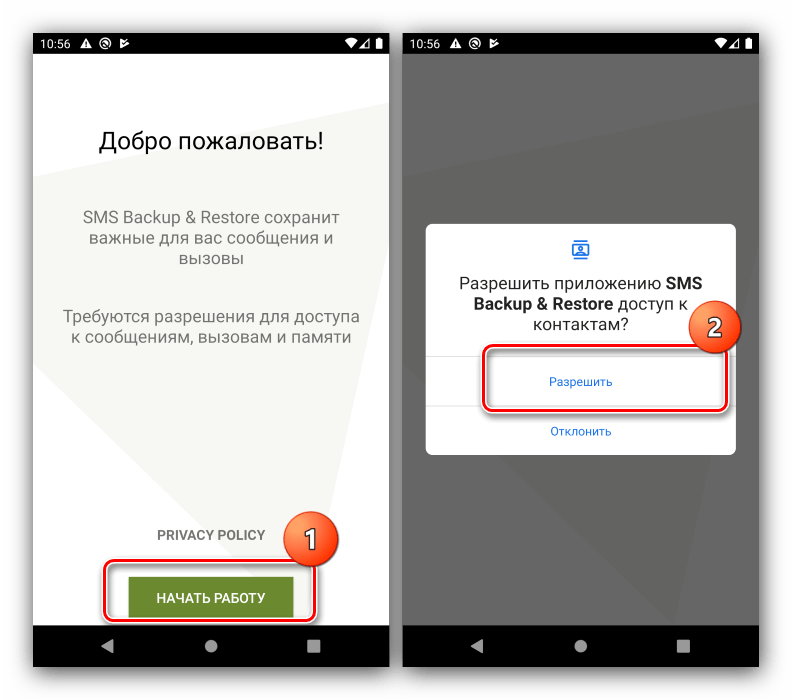
После установки необходимого софта пользователю необходимо обработать команду, отвечающую за импорт или экспорт. Ниже приведем команды на примере перемещения сообщений с или на SD-карту:
- экспорт – $ cp /data/data/com.android.providers.telephony/databases/mmssms.db /sdcard.
- импорт – $ cp /sdcard/mmssms.db /data/data/com.android.providers.telephony/databases/mmssms.db.
Указанные запросы вводятся через приложение BusyBox. Если вам требуется копирование переписки на другой носитель (например, компьютер), смартфон нужно предварительно подключить ПК, а также изменить структуру команды. Как бы то ни было, для импорта и экспорта рекомендуется использовать карты памяти, поскольку они напрямую подключаются к смартфону и гарантируют передачу данных без обрывов.

Бэкап и восстановление СМС с помощью ПО
В случае утраты переписки вы можете ее восстановить, обратившись к помощи специализированного софта:
- SMS Backup & Restore;
- SMS Backup +;
- СМ Backup – Безопасное Облако.

Все программы распространяются бесплатно и доступны для скачивания в Play Market. Также существует много аналогичных приложений, которые работают по схожему принципу. После запуска утилиты необходимо подтвердить начало сканирования, а по его окончании – отметить СМС для дальнейшего восстановления.
Несмотря на то что все сегодня пользуются мессенджерами, как таковые смски никуда не делись. Даже если мы сами их уже не пишем, получаем всё равно регулярно. От банков, от магазинов, от операторов и даже от самих мессенджеров, например, если нужно подтвердить логин. Так что особой ценности эти сообщения в большинстве своём не представляют, и мы совершенно безбоязненно удаляем их. Тем не менее, бывают ситуации, когда позарез нужно восстановить смску, которую уже удалили. Разберёмся, что делать в таких ситуациях.

Случайно удалили сообщение? Его можно восстановить
Как отправить фото и видео в WhatsApp без потери качества
На самом деле восстановить удалённое сообщение не так уж и сложно. В этом нам поможет резервная копия, которую ваш смартфон скорее всего сохраняет в автоматическом режиме. Сразу предупреждаю: от устройства к устройству способ восстановления резервной копии может отличаться, поэтому возможны разночтения в количестве и последовательности действий. Однако в целом везде методика одна и та же.
Содержание
- 1 Где хранятся удалённые SMS
- 1.1 Как вернуть удалённые смс-сообщения
- 2 Как сделать резервную копию SMS
- 2.1 Восстановление смс из резервной копии
Где хранятся удалённые SMS
Для начала нам нужно проверить, выполняет ли наш смартфон резервное копирование в принципе. На Huawei это делается следующим образом:
- Перейдите в «Настройки» и откройте свой профиль;
- В открывшемся окне выберите раздел «Облако»;

Huawei сохраняет несколько резервных копий и позволяет восстанавливать их по частям
- Откройте вкладку «Резервные копии в облаке» — «Восстановление данных»;
- Проверьте наличие резервных копий и убедитесь, когда они были сделаны.
Как ездить на общественном транспорте со скидкой благодаря Mir Pay, SberPay или Samsung Pay
Логично, что для того, чтобы вернуть удалённое сообщение на Андроиде, нам потребуется резервная копия, сделанная до того, как сообщение было удалено. Поэтому постарайтесь хотя бы примерно вспомнить, когда вы его удалили. Неважно, когда это произошло: один день, неделю, месяц или год назад. Android позволяет восстановить не всю резервную копию целиком, а только её часть. В нашем случае – часть с сообщениями.
Как вернуть удалённые смс-сообщения
После того, как вы хотя бы примерно прикинули, когда было удалено сообщение, проделайте следующие шаги:
- Найдите резервную копию, созданную до удаления сообщения;
- Откройте вкладку резервной копии, чтобы просмотреть содержимое;

Из облака Huawei можно восстановить только те данные, которые вам нужны
- Снимите все галочки и оставьте её напротив графы «Сообщения»;
- Подтвердите восстановление данных и дождитесь завершения процедуры.
После завершения восстановления вы сможете перейти в приложение «Сообщения» и проверить наличие удалённых ранее SMS. Скорее всего, если вы выбрали резервную копию за правильную дату, сообщения вернутся к вам на устройство. Так что ничего сложного в этом нет. Другое дело, что настолько удобно процесс восстановления реализован именно у Huawei, а у других производителей всё может быть не так.
Как сделать резервную копию SMS
Поэтому тут вам пригодится отдельное приложение, которое восстанавливает сообщения из облака, а потом, если возникает такая необходимость, позволяет их восстановить. Это куда удобнее, чем восстанавливать всю копию с данными, которые для вас уже, возможно, неактуальны. У меня есть на примете такое приложение. Вот только задним числом бэкапы оно не создаёт. Поэтому и скачать его имеет смысл только на будущее.
А работает всё вот так:
- Скачайте приложение SMS Backup & Restore из Google Play;
- Запустите его и нажмите кнопку «Создать резервную копию»;

Приложение SMS Backup пригодится вам в будущем
- Выберите облачный сервис, где будут храниться копии;
- Авторизуйтесь в облаке и выберите частоту сохранения копий.
Восстановление смс из резервной копии
После сохранения резервной копии её можно попробовать тут же восстановить. В будущем этот процесс не изменится, независимо от возраста копии:
- Откройте боковое меню и нажмите «Восстановить»;
- Выберите облако, в которое сохранялась ваша копия;

Это приложение восстанавливает любые SMS и звонки
- Выберите саму копию, которую нужно восстановить;
- Дождитесь восстановления резервной копии с SMS.
Как оживить фото с помощью ТикТока. Самый простой способ
Это приложение удобно всем, кроме одного. Оно требует, чтобы восстановление SMS происходило в нативное приложение сообщений. То есть, если вы пользуетесь другим приложением, а не тем, которое было установлено на устройство с завода, вам придётся сначала вернуть его в качестве сервиса по умолчанию, а потом заменить на то, которым вы пользуетесь сейчас. В остальном проблем нет.
Необходимость узнать, где хранятся СМС в Android, у обычного пользователя возникает редко. Однако если в текстовых сообщениях содержится важная информация и вы боитесь ее потерять при системном сбое, вирусной атаке или по другим причинам, файл с базой SMS можно сохранить на внешней карте microsd или в папке на ПК. В этом случае даже после выхода мобильного телефона из строя с помощью созданной копии вы сможете полностью восстановить СМС или прочесть их на компьютере.
Хранение СМС в Андроиде осуществляется на внутренней памяти девайса в защищенной области. Чтобы получить к ней доступ, вам предварительно потребуется разблокировать на смартфоне профиль Суперпользователя и установить файловый менеджер, умеющий работать с системным каталогом.
Теперь, имея root-доступ и зная, где хранятся СМС на Андроид, их можно отыскать и скопировать в требуемое место. Для этого воспользуемся программой ES Проводник:
После того как сохранить смс сообщения у вас получилось, их можно будет восстановить в любое время, просто перенеся имеющийся файл в папку databases с помощью того же ES Проводника. Также при необходимости вы сможете посмотреть и изменить содержимое файла mmssms.db непосредственно на ПК через приложение SQLite Database Browser.
Если по какой-либо причине на вашем гаджете стерлась важная переписка, и вы не знали, где в Андроиде хранятся текстовые сообщения (то есть резервной копии у вас нет), возвратить утерянные СМС на телефоне можно с помощью специального софта.
Необходимость знать расположение файлов, отвечающих за SMS-сообщения, у рядового пользователя Android возникает редко. Однако есть несколько ситуаций, при которых эта информация может пригодиться:
Восстановление. Бывает, что важные переписки случайно удаляются. Чтобы их восстановить, нужно знать, где хранятся сообщения смс на андроиде. Однако, если после удаления на ваш телефон поступят новые SMS, старые вы потеряете окончательно.
Чтобы получить доступ к необходимым файлам, следует выполнить следующие действия:
После нахождения этого файла возникает резонный вопрос: что с ним дальше делать? Вариантов несколько:
cp /sdcard/mmssms.db /data/data/com.android.providers.telephony/databases/mmssms.db
chown radio:radio /data/data/com.android.providers.telephony/databases/mmssms.db
chmod 660 /data/data/com.android.providers.telephony/databases/mmssms.db
В этом случае вы не только копируете файл (первая строчка), а еще и изменяете владельца (вторая) и устанавливаете соответствующие права (третья).
Теперь вы знаете где хранятся смс на андроиде.
Источник
Как восстановить удалённые сообщения на Андроиде
Несмотря на то что все сегодня пользуются мессенджерами, как таковые смски никуда не делись. Даже если мы сами их уже не пишем, получаем всё равно регулярно. От банков, от магазинов, от операторов и даже от самих мессенджеров, например, если нужно подтвердить логин. Так что особой ценности эти сообщения в большинстве своём не представляют, и мы совершенно безбоязненно удаляем их. Тем не менее, бывают ситуации, когда позарез нужно восстановить смску, которую уже удалили. Разберёмся, что делать в таких ситуациях.

Случайно удалили сообщение? Его можно восстановить
На самом деле восстановить удалённое сообщение не так уж и сложно. В этом нам поможет резервная копия, которую ваш смартфон скорее всего сохраняет в автоматическом режиме. Сразу предупреждаю: от устройства к устройству способ восстановления резервной копии может отличаться, поэтому возможны разночтения в количестве и последовательности действий. Однако в целом везде методика одна и та же.
Где хранятся удалённые SMS
Для начала нам нужно проверить, выполняет ли наш смартфон резервное копирование в принципе. На Huawei это делается следующим образом:
- Перейдите в «Настройки» и откройте свой профиль;
- В открывшемся окне выберите раздел «Облако»;

Huawei сохраняет несколько резервных копий и позволяет восстанавливать их по частям
- Откройте вкладку «Резервные копии в облаке» — «Восстановление данных»;
- Проверьте наличие резервных копий и убедитесь, когда они были сделаны.
Логично, что для того, чтобы вернуть удалённое сообщение на Андроиде, нам потребуется резервная копия, сделанная до того, как сообщение было удалено. Поэтому постарайтесь хотя бы примерно вспомнить, когда вы его удалили. Неважно, когда это произошло: один день, неделю, месяц или год назад. Android позволяет восстановить не всю резервную копию целиком, а только её часть. В нашем случае – часть с сообщениями.
Как вернуть удалённые смс-сообщения
После того, как вы хотя бы примерно прикинули, когда было удалено сообщение, проделайте следующие шаги:
- Найдите резервную копию, созданную до удаления сообщения;
- Откройте вкладку резервной копии, чтобы просмотреть содержимое;

Из облака Huawei можно восстановить только те данные, которые вам нужны
- Снимите все галочки и оставьте её напротив графы «Сообщения»;
- Подтвердите восстановление данных и дождитесь завершения процедуры.
После завершения восстановления вы сможете перейти в приложение «Сообщения» и проверить наличие удалённых ранее SMS. Скорее всего, если вы выбрали резервную копию за правильную дату, сообщения вернутся к вам на устройство. Так что ничего сложного в этом нет. Другое дело, что настолько удобно процесс восстановления реализован именно у Huawei, а у других производителей всё может быть не так.
Как сделать резервную копию SMS
Поэтому тут вам пригодится отдельное приложение, которое восстанавливает сообщения из облака, а потом, если возникает такая необходимость, позволяет их восстановить. Это куда удобнее, чем восстанавливать всю копию с данными, которые для вас уже, возможно, неактуальны. У меня есть на примете такое приложение. Вот только задним числом бэкапы оно не создаёт. Поэтому и скачать его имеет смысл только на будущее.
А работает всё вот так:
- Скачайте приложение SMS Backup & Restore из Google Play;
- Запустите его и нажмите кнопку «Создать резервную копию»;

Приложение SMS Backup пригодится вам в будущем
- Выберите облачный сервис, где будут храниться копии;
- Авторизуйтесь в облаке и выберите частоту сохранения копий.
Восстановление смс из резервной копии
После сохранения резервной копии её можно попробовать тут же восстановить. В будущем этот процесс не изменится, независимо от возраста копии:
- Откройте боковое меню и нажмите «Восстановить»;
- Выберите облако, в которое сохранялась ваша копия;

Это приложение восстанавливает любые SMS и звонки
- Выберите саму копию, которую нужно восстановить;
- Дождитесь восстановления резервной копии с SMS.
Это приложение удобно всем, кроме одного. Оно требует, чтобы восстановление SMS происходило в нативное приложение сообщений. То есть, если вы пользуетесь другим приложением, а не тем, которое было установлено на устройство с завода, вам придётся сначала вернуть его в качестве сервиса по умолчанию, а потом заменить на то, которым вы пользуетесь сейчас. В остальном проблем нет.
Новости, статьи и анонсы публикаций
Свободное общение и обсуждение материалов

Вчера, 16 августа, в App Store вышло загадочное приложение СБОЛ. Несмотря на странное название, которое расшифровывается как Система банковского обслуживания для людей, по факту оказалось, что это всем знакомый Сбербанк Онлайн. Во всяком случае, если ввести при авторизации данные карточки Сбера, то вы увидите перед собой приложение самого популярного банка России и счета, которые у вас там открыты. Впрочем, как выяснилось позднее, не всё так просто. Разберёмся, чем же на самом деле является СБОЛ и почему его не существует в версии для Android.
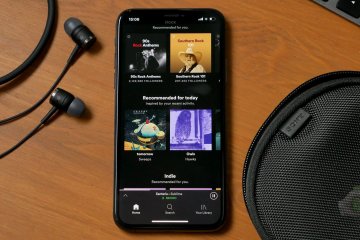
Наушники – верный спутник многих людей, позволяющий слушать музыку в отрыве от происходящего вокруг. Они подключаются к смартфону, после чего звук воспроизводится не через мультимедийный спикер, а через динамик гарнитуры. Причем наушники могут быть как проводными, так и беспроводными. Вне зависимости от того, какую модель использует человек, он может столкнуться с неполадками, когда телефон не видит наушники. Это довольно распространенная проблема, которая не позволяет насладиться музыкой и доставляет массу неудобств. Но мы нашли несколько способов ее решения, благодаря чему вы всегда сможете настроить подключение.

Будучи устройством, подключенным к источнику питания (аккумулятору), смартфон можно включать и выключать. Выполняя первое действие, мы приводим его в активное состояние, запуская операционную систему. Во втором случае телефон перестает потреблять энергию, а запущенные ранее процессы автоматически закрываются. Параллельно с этим существует перезагрузка Андроид — операция, в ходе которой устройство выключается, а затем сразу же включается.
Источник
Как восстановить удаленные смс сообщения на телефоне андроид
Приветствую. В данной инструкции вы узнаете как можно восстанавливать удалённые смс сообщения на любом телефоне или смартфоне андроид, самсунг галакси, xiaomi, realme, oppo, vivo, oneplus, nokia и т.д. Специальное приложение поможет быстро создавать резервные копии смс сообщений, а потом мгновенно их восстанавливать. Смотрите инструкцию далее и пишите комментарии, если есть вопросы.
Откройте гугл плей маркет, введите в поле поиска поисковый запрос «восстановить смс сообщения». Вам покажут список подходящих приложений. Нажмите по названию приложения, как показано ниже на скриншоте (автор Jamal Dev).

Затем нажмите на кнопку Установить.

После того как приложение установится, откройте его, нажмите внизу на кнопку Continue.

Разрешите доступ к вашему телефону.

На главной странице у вас будет две основных вкладки: Backup — создать копию сообщений, Recover — восстановить сообщений.

Перейдите на страницу восстановления. Здесь у вас будет файл с сохранившимися смс сообщениями, нажмите на него.

Далее, нажмите внизу на кнопку Recover All, чтобы восстановить все сообщения.

В открывшемся окне нажмите OK.

Затем нажмите Да.

Всё готово. Сообщения будут восстановлены. Обратите внимание, не все смс сообщения могут восстановиться.
Если у вас остались вопросы, напишите комментарий
Источник
Если вы случайно удалили SMS на смартфоне Android, можно попробовать его восстановить.
Успех операции во многом зависит от того, создавали ли вы резервную копию своих сообщений или нет. Не смотря на то, что резервная копия Google может создаваться автоматически, рекомендуется это проверять.
Восстановить удаленное SMS можно несколькими способами. Рассмотрим самые распространенные.
Содержание
- 1 Создание backup сообщений в Google
- 2 Восстановление SMS из резервной копии Google
- 3 Создание локальной резервной копии
- 4 Восстановление из локальной резервной копии
Создание backup сообщений в Google
Для того, чтобы ваши сообщения, контакты и другие данные сохранялись в Google, необходимо сделать следующее:
Шаг 1. Откройте меню быстрого доступа, сделав свайп от верхней части экрана. В «Центре управления» найдите колесико «Настроек».

Шаг 2. Откройте раздел «О телефоне».

Шаг 3. Перейдите в «Резервирование и восстановление».

Шаг 4. Откройте «Резервирование данных».

Шаг 5. При необходимости, выберите или добавьте новый аккаунт Google.

Шаг 6. Активируйте переключатель «Включить резервирование».

Шаг 7. Нажмите «ОК», чтобы подтвердить загрузку на Google Диск.

Восстановление SMS из резервной копии Google
Если вы ранее создавали резервную копию сообщений в Google, вы сможете без труда их восстановить. Для этого, достаточно подключиться к своему аккаунту и запустить восстановление из резервной копии. Пошагово, выполните следующие действия:
Шаг 1. Откройте «Настройки Android».

Шаг 2. Перейдите в раздел «О телефоне».

Шаг 3. Откройте «Резервирование и восстановление».

Шаг 4. Выберите, что нужно восстановить. Поставьте отметки рядом с нужными вам пунктами, включая «SMS». Затем нажмите кнопку «Восстановить».

Шаг 5. Дождитесь окончания процесса восстановления.

Шаг 6. Затем, откройте «Сообщения».

Шаг 7. Удостоверьтесь, что все сообщения восстановлены.

Создание локальной резервной копии
Это альтернативный способ сохранения резервной копии сообщений, контактов и данных приложений. Для того, чтобы им воспользоваться, сделайте следующее:
Шаг 1. Перейдите в раздел «Резервирование и восстановление», как это было описано выше.
Шаг 2. Затем в подразделе «Локально» выберите пункт «Мобильное устройство».

Шаг 3. Отметьте нужное для сохранения в качестве резервной копии. Не забудьте поставить отметку рядом с пунктом «Сообщения, контакты и журнал вызовов». После этого, нажмите кнопку «Создать резервную копию».

Обратите внимание! Не выбирайте для резервирования системные данные и данные других приложений (второй и третий пункт), если вам это не нужно.
Шаг 4. На экране появится предупреждение о том, что некоторые приложения не могут быть зарезервированы или восстановлены. Нажмите кнопку «Понятно».

Шаг 5. Дождитесь завершения процесса.

Шаг 6. Операция может занять какое-то время. В области уведомлений будет отображаться соответствующее предупреждение.

Шаг 7. По окончанию копирования нажмите кнопку «Завершить».

Восстановление из локальной резервной копии
Для того, чтобы восстановить смс и другие программы из ранее созданной локальной копии, сделайте следующее:
Шаг 1. Перейдите в раздел «Резервирование и восстановление» и выберите пункт «Мобильное устройство».

Шаг 2. Перейдите на вкладку «Восстановить».

Шаг 3. Выберите резервную копию, которую необходимо восстановить и дождитесь завершения процесса.

Обратите внимание! Если у вас нет встроенного приложения для создания резервных копий, вы сможете воспользоваться сторонним. Подобные программы можно скачать на Google Play.
Вы точно восстановите сообщения, если на облачном хранилище осталась их резервная копия. Хорошая новость заключается в том, что на некоторых смартфонах она создаётся автоматически, даже если вы не настраивали ее специально. А плохая новость в том, что наличие такой копии зависит не только от версии Android, но и от производителя конкретного устройства. Другие способы бывают эффективны, но стопроцентного возврата удалённых сообщений, к сожалению, не гарантируют.
Содержание
- 2 условия успешного восстановления сообщений
- Гарантированный возврат сообщений
- SMS Backup & Restore: одна из лучших утилит для резервирования СМС
- Программы для восстановления сообщений
- Wondershare Dr.Fone for Android
- MobiKin Doctor for Android
- Итог
2 условия успешного восстановления сообщений
Восстановить удалённые СМС на Андроид сложно из-за особенностей этой системы. При удалении переписка не отправляется в корзину или другое временное хранилище, как на Windows или macOS. Нет и функции отмены удаления. Когда вы стираете сообщение, текущее место его хранения просто отмечается как доступное для записи.
Чем больше времени прошло с момента удаления СМС-ки, тем меньше шансов ее вернуть. Для перезаписи места хранения сообщения достаточно даже запуска браузера, после которого его восстановить уже не удастся.
Немного снизить вероятность перезаписи удаленной переписки помогает переключение устройства в режим полёта, чтобы исключить случайное скачивание новых данных. Чтобы это сделать, опустите шторку уведомлений и нажмите на значок в виде самолёта.
Подробнее о том, как включать и выключать режим полёта, можно прочитать в статье о причинах неработающего интернета на Android.

Гарантировать восстановление стёртых сообщений можно лишь в двух случаях:
- Если переписка сохранилась у собеседника и он готов переслать её вам.
- Если вы сделали резервную копию перед удалением SMS.
В остальных ситуациях гарантий нет, хотя SMS можно попытаться восстановить с помощью специальных программ.
Гарантированный возврат сообщений
Наиболее простой способ вернуть переписку — попросить человека, с которым вы общались, переслать сообщения вам. Если собеседник не стёр ее на своем смартфоне, то у него остались и его, и ваши СМС-ки.
Второй 100-процентно рабочий вариант — восстановление сообщений из резервной копии. Но при условии, что она была предварительно создана с помощью встроенных средств Андроид или сторонних приложений.
Синхронизация SMS-сообщений появилась в настройках резервного копирования только на Android 8. Отправка переписки в бэкап на этой системе включена по умолчанию, вам остается лишь убедиться, что данные синхронизировались, и, если да, запустить восстановление.
Как восстановить сообщение из резервной копии Андроид 8 и новее:
- Откройте «Настройки» Android.
- Напишите в поисковой строке «Резервное копирование», чтобы перейти к его параметрам.
- Убедитесь, что в резервную копию входят SMS-сообщения.

Для восстановления сначала нужно сбросить настройки телефона до заводского состояния. При последующем включении система спросит, что делать со смартфоном — настроить его как новый или восстановить из бэкапа. Чтобы откатиться к состоянию на момент создания копии, выберите второй вариант.
К сожалению, на некоторых устройствах с Android 8 отправка SMS-сообщений в резервную копию не поддерживается. Не работает такая функция и на более ранних версиях системы. В этом случае для создания резерва необходимо использовать сторонние программы.
SMS Backup & Restore: одна из лучших утилит для резервирования СМС
Самая популярная утилита для создания резервной копии сообщений и журнала звонков называется SMS Backup & Restore. После анализа системы она показывает количество данных, которое может быть добавлено в бэкап. Чтобы приступить к их сохранению, нажмите кнопку «Создать резервную копию».

Выберите, что резервировать — сообщения и звонки или только SMS. В расширенных настройках можно включить сохранение MMS.

Затем укажите хранилище, к которому у вас есть доступ. По умолчанию это Google Drive. Но если у вас есть аккаунт на Dropbox или OneDrive, то можно использовать эти сервисы.

Выберите периодичность создания бэкапа: ежедневно, еженедельно или ежечасно. Нажмите «Архивировать сейчас», чтобы создать копию текущего состояния.

Теперь на Google Drive есть полная копия сообщений, которые хранились на телефоне. Чтобы их прочитать, нажмите на кнопку «Просмотр сведений». Откроется облачное хранилище, на котором будет папка с датой создания бэкапа в названии. Внутри неё лежат все сохранённые сообщения.

Благодаря SMS Backup & Restore ваша переписка будет храниться на сервере, и вы без проблем сможете возвращаться к ней в любое время.
Программы для восстановления сообщений
Приложения из Google Play, которые выводятся по запросу «восстановление сообщений», предлагают создание копий и возврат удалённой переписки только из них. Однако если бэкапа нет, вернуть сообщения иногда удается с помощью программ восстановления данных для компьютера. Они сканируют память подключенного смартфона, и если СМС-ки не перезаписаны, то могут их находить.
Мы протестировали несколько подобных программ. Для эксперимента были удалены несколько SMS-сообщений на телефоне без root-доступа.
Wondershare Dr.Fone for Android
Wondershare Dr.Fone for Android — условно-бесплатное приложение для восстановления данных из памяти смартфона. Найти удалённые файлы можно без покупки лицензии, а вот за восстановление придётся заплатить 1800 рублей.
Как пользоваться приложением:
- Подключите смартфон к компьютеру.
- Запустите Dr.Fone for Android и выберите режим «Data Recovery».

- Включите на смартфоне отладку по USB и разрешите компьютеру её использовать. Подробно об использовании отладки по USB мы рассказывали в статье о проблемах при подключении телефона к компьютеру.
- После подключения отметьте пункт «Messages» и нажмите «Next».
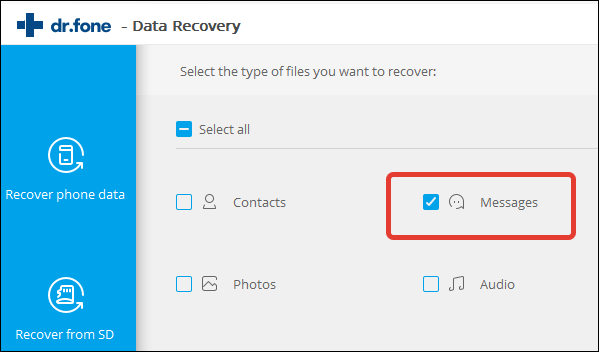
Программа получит root-права, а затем самостоятельно их откатит. Во время анализа смартфон перезагрузится. Сканирование занимает от 30 минут до часа в зависимости от объёма памяти. Разработчики программы рекомендуют, чтобы заряд батареи был не менее 20%.
Итог: удалённые сообщения не найдены.
MobiKin Doctor for Android
MobiKin Doctor for Android — ещё одно приложение для восстановления файлов, удалённых с телефона, которое можно попробовать бесплатно. Лицензия стоит около 50 долларов. Для работы с программой также требуется отладка по USB.
Порядок действий:
- Подключите телефон к ПК, запустите MobiKin Doctor и выберите пункт «Android Recovery».

- Отметьте в списке «Messages» и нажмите «Next».

После сканирования программа покажет все сообщения, которые есть в памяти устройства. При выделении чата справа появляется текст SMS. Чтобы посмотреть только стёртые сообщения, включите опцию «Only display the deleted item(s)».

Итог: удалённые сообщения не найдены.
Другие подобные программы работают по аналогичному принципу — сканируют память телефона в поисках СМС и других файлов. К сожалению, без root-прав анализ очень неглубокий, но и с ними гарантии на успех нет.
Итог
Восстановить сообщения сразу после удаления не получилось. Программы показывали только ту переписку, которая хранилась на устройстве. Возможно, на других телефонах такое восстановление сработает, но вероятность невысока даже при наличии root-доступа.
Если не хотите впредь терять важные записи, настройте автоматическое создание резервной копии встроенными средствами Android или сторонними приложениями. Только это даст гарантию на восстановление SMS в случае удаления.
—>
Существует множество приложений, которые легко создают бэкап сообщений или импортируют сохраненные копии обратно в телефон. Но в SMS уведомлениях может находиться важная персональная информация, которую не хотелось бы доверять программам от стороннего разработчика. Поэтому попытаемся вытащить нужные файлы вручную. Для этого необходимо узнать, где хранятся СМС на Android.
Содержание:
- Доступ к SMS
- Экспорт и импорт SMS вручную
- Бэкап и восстановление SMS с помощью программ
Директория, которая содержит файл с MMS и SMS:
/data/data/com.android.providers.telephony/ databases/mmssms.db
Проблема состоит в том, что данный файл хранится в защищенной памяти ОС Android. Увы, но без наличия root прав или ADB Shell, в эту директорию не попадешь.

Совет! Чтобы получить root-права, ознакомьтесь с инструкцией по рутированию.
Имея права суперпользователя, вы можете сохранить SMS на карту памяти с помощью специальных Unix команд. Чтобы выполнить данные команды, потребуется эмулятор терминала Android и приложение BusyBox. Из представленных команд BusyBox, используйте команду копирования.
Экспорт:
$ cp /data/data/com.android.providers.telephony/ databases/mmssms.db /sdcard/
Импорт:
$ cp /sdcard/mmssms.db /data/data/com.android.providers.telephony/ databases/mmssms.db
$ chown radio:radio /data/data/com.android.providers.telephony/ databases/mmssms.db
$ chmod 660 /data/data/com.android.providers.telephony/ databases/mmssms.db
Пробел перед databases/ не нужен.
Открыть файл с расширением .db поможет любой редактор встраиваемой реляционной БД sqlite, например sqliteman.
Это интересно! Знаете ли вы, что благодаря миниатюрному датчику холла в телефоне, смартфон отключает дисплей при закрытии крышки чехла, а GPS поиск работает быстрее?
Если ваше устройство не рутировано, вы всегда можете использовать программы экспорта и импорта SMS на Android. Среди популярных в Play Market можно выделить:
- SMS Backup & Restore.
- SMS Backup +.
- СМ Backup — Безопасное Облако.
Кроме этих утилит, вы можете работать с любыми другими аналогами. Главное помните: прежде чем устанавливать и работать с приложениями, читайте об их возможностях и проверяйте, к каким элементам Android запрашивается доступ.
Реклама
Необходимость узнать, где хранятся СМС в Android, у обычного пользователя возникает редко. Однако если в текстовых сообщениях содержится важная информация и вы боитесь ее потерять при системном сбое, вирусной атаке или по другим причинам, файл с базой SMS можно сохранить на внешней карте microsd или в папке на ПК. В этом случае даже после выхода мобильного телефона из строя с помощью созданной копии вы сможете полностью восстановить СМС или прочесть их на компьютере.
Реклама
Содержание
- Как найти хранилище SMS на Андроиде
- Программы для восстановления удаленных SMS
- Как найти сообщения в Android
- Как использовать файл mmssms.db
- В Интернете
- Отличия семейства Linux/Android от Windows
- Назначение разделов
- Как эта информация пригодится пользователям?
- Где хранятся контакты на Android
- Где хранятся приложения на Android
- Где хранятся фото и видео на Android
- Так где же WhatsApp хранит всю переписку
Как найти хранилище SMS на Андроиде
Хранение СМС в Андроиде осуществляется на внутренней памяти девайса в защищенной области. Чтобы получить к ней доступ, вам предварительно потребуется разблокировать на смартфоне профиль Суперпользователя и установить файловый менеджер, умеющий работать с системным каталогом.
Для активации режима superuser можно воспользоваться приложением KingRoot:
Реклама
- Инсталлируем указанный софт на мобильное устройство. На Play Market данная программа находится в свободном доступе, так что проблем с ее загрузкой не будет. Guide for KINGROOT new Developer: Sfanx Price: Free
- Открываем ее и ждем, пока утилита определит ваш гаджет.
- В появившемся окне кликаем по виртуальной клавише Try To Root, тем самым запуская процесс рутирования.
- После его завершения перезапускаем телефон.
Теперь, имея root-доступ и зная, где хранятся СМС на Андроид, их можно отыскать и скопировать в требуемое место. Для этого воспользуемся программой ES Проводник:
- Устанавливаем приложение на смартфон с Плей Маркета.
- Запускаем его. В настройках открываем пункт «Подключить как R/W» и ставим галочки напротив столбца RW. После выполнения этих действий ES Проводник сможет изменять системные файлы.
- Заходим в защищенный каталог data/com.android.providers/telephony/ и ищем в папке databases файл с названием mmssms.db.
- Копируем его на sd карту, установленную в телефоне, или на персональный компьютер.
После того как сохранить смс сообщения у вас получилось, их можно будет восстановить в любое время, просто перенеся имеющийся файл в папку databases с помощью того же ES Проводника. Также при необходимости вы сможете посмотреть и изменить содержимое файла mmssms.db непосредственно на ПК через приложение SQLite Database Browser.
Программы для восстановления удаленных SMS
Если по какой-либо причине на вашем гаджете стерлась важная переписка, и вы не знали, где в Андроиде хранятся текстовые сообщения (то есть резервной копии у вас нет), возвратить утерянные СМС на телефоне можно с помощью специального софта.
Реклама
Среди программ-реаниматоров самыми эффективными считаются:
- SMS Backup & Restore SMS Backup & Restore Developer: MDroid Apps Price: Free
- SMS Backup And Restore; SMS Backup & Restore Developer: SyncTech Pty Ltd Price: Free
- GT SMS Recovery GT SMS Recovery Developer: Hangzhou KuaiYi Technology Co., Ltd. Price: Free .
В качестве примера рассмотрим, как произвести восстановление удаленных SMS, которые хранились в папке databases, через Mobikin Doctor For Android:
- Инсталлируем данную утилиту на ПК.
- Активируем на проблемном телефоне права Суперпользователя, например, через программу 360 Root.
- Коммутируем компьютер со смартфоном и включаем на втором отладку по USB.
- Запускаем приложение-реаниматор и ждем, пока оно распознает подключенное устройство.
- В левой части окна находим папку Message и открываем ее, а в правом выбираем файлы, которые нужно возвратить, и нажимаем Recover.
После того как вам удалось сохранить СМС на компьютере, их можно будет открыть и скопировать оттуда важную информацию. Следует отметить, что восстановление СМС данным способом не позволяет вернуть их обратно на телефон в каталог databases, потому что формат исполняемого файла будет уже другим.
Реклама
Разобравшись, в какой папке находятся SMS на телефоне, и как их оттуда скопировать на компьютер, вы убережете себя от потери важной переписки при случайном удалении текстовых сообщений или при выходе смартфона из строя.
- Issue: *
- Your Name: *
- Your Email: *
- Details: *
В смс часто хранятся важные личные данные, приватная информация, которую бы не хотелось терять или доверять онлайн сервисам. Зная где хранятся смс в Android, легко вручную организовать экспорт смс или импорт смс. Для того чтобы это сделать из терминала, потребуются привилегии root, или же можно воспользоваться adb shell. Обычно смс в Android находятся в sqlite базе данных, путь к которой /data/data/com.android.providers.telephony/databases/mmssms.db
Таким образом экспорт смс Android на карту памяти будет выглядеть так:cp /data/data/com.android.providers.telephony/databases/mmssms.db /sdcard/Просмотреть такой файл можно с помощью любого редактора sqlite баз данных, например sqliteman.
Имея root, импорт делается так:cp /sdcard/mmssms.db /data/data/com.android.providers.telephony/databases/mmssms.dbchown radio:radio /data/data/com.android.providers.telephony/databases/mmssms.dbchmod 660 /data/data/com.android.providers.telephony/databases/mmssms.db
Если соответствующих привилегий нет, то экспорт и импорт в Android лучше сделать с помощью удобного приложения для бэкапа смс — SMS Backup & Restore.
См. также:
- Сохранение важной переписки. Диалог может быть настолько важен, что риск потерять его вместе с телефоном просто недопустим. Отличное решение проблемы – это хранение копии диалога в отдельном месте.
- Импорт и экспорт данных. В сообщениях кроме текстовой информации часто пересылаются документы или другие ценные файлы. О местонахождении SMS нужно знать, чтобы перенести их на другое устройство, или, наоборот, поместить сообщения в свой гаджет.
- Восстановление. Бывает, что важные переписки случайно удаляются. Чтобы их восстановить, нужно знать, где хранятся сообщения смс на андроиде. Однако, если после удаления на ваш телефон поступят новые SMS, старые вы потеряете окончательно.

Как найти сообщения в Android
Чтобы получить доступ к необходимым файлам, следует выполнить следующие действия:
- Получить права «суперпользователя» Android (более известные как root). Сделать это можно с помощью ряда программ, таких как Framaroot или 360 root. Неопытному пользователю перед этим стоит ознакомиться с подробной инструкцией и возможными рисками.
- Установить программу, позволяющую открывать файлы базы данных SQLite (например, sqlite database browser).
- С помощью программы перейти в следующий каталог: /data/com.android.providers.telephony/databases/. Папка /data чаще всего находится в директории /android. Также она может храниться в каталоге /data, либо в корневой папке хранилища.
- Находим файл mmssms.db. В этом файле в андроиде хранятся диалоги.

Как использовать файл mmssms.db
После нахождения этого файла возникает резонный вопрос: что с ним дальше делать? Вариантов несколько:
- Удалить. Самый простой и очевидный вариант, который в некоторых случаях может быть полезен. Смысл этой операции в том, что после перезагрузки база сообщений на устройстве обновится. Во-первых, это позволяет удалить все сообщения сразу. Во-вторых, может помочь избавиться от ошибки в системе, при которой на иконке сообщений постоянно висит уведомление при отсутствии новых сообщений.
- Экспортировать. Другими словами, скопировать на сторонний носитель. Для этого нужно воспользоваться командой cp /data/data/com.android.providers.telephony/databases/mmssms.db /sdcard/.
Вам будет интересно: Стоит ли оставлять телефон на зарядке на всю ночь
Теперь вы знаете где хранятся смс на андроиде.
Смски на телефонном устройстве будь-то телефон или планщшет на базе Андроид найти не составит труда даже неопытному пользователю. Находим папку Data или а именно: /data/com.android.providers/telephony/databases/ а там уже встретите сам фал под названием quot;mmssms.dbquot;. В этом файле и хранятся все сообщения.
Все СМС по умолчанию попадают в базу данных — mmssms.db
Находится этот файл в папке quot;dataquot; по пути:
Но просто так вы е не откроете, для этого нужно установить специальную программку.
В этом файле сохраняются все СМС, как новые, так и удалнные.
СМС-сообщения в Android хранятся в файле, который имеет название mmssms.db.
Сообщения можно найти так: /data/com.android.providers/telephony/databases/
Но не так все просто и легко. Прежде вы должны получить права администратора, по-другому, root-права.
После этого еще устанавливаем программу под названием SQLite viewer. С помощью этой программы открываем и просматриваем то, что нам нужно.
Чтобы увидеть, где хранятся СМС в Android , нужно сначала получить права администратора, или root-права. Затем нужно скачать и установить программу SQLite viewer, которая позволяет открыть файлы для просмотра.
СМС в Андроиде хранятся в файле mmssms.db. Кстати, в этой же папке есть файл telephony.db, в котором хранится журнал звонков.
Для тех, кто не знает, где находятся рут права, их ищите по этому пути
Так обозначается файл с смс и ммс — это файл mmssms.db
Так обозначается файл журнал звонков — это telephony.db
Но чтобы открыть эти файлы нужен SQLite viewer.
А если рут-прав нет, тогда перенос смс можно осуществить через программу SMS Backup энд Restore
Смс сообщения действительно сохраняются на Андроиде. Вопрос в том, где же? Чтобы найти сохраннные смс сообщения, вам необходимо перейти в такую папку как DATA, здесь вы и сможете найти файл со всеми вашими смс, а называется этот файл mmssms.db. А для открытия файла потребуется воспользоваться специальной утилитой, такой как SQLite viewer.
На Андроид найти сохраненные сообщения можно найти в папке mmssms.db., по такому пути:
Но для этого вам нужно будет обзавестись root-правами, то есть получить права администратора.
После этого придется установить программу SQLite viewer, с е помощью вы сможете открыть нужные вам файлы.
Смс сохраняются на вашем андроид устройстве. Их можно найти в папке под названием DATA, а именно в файле mmssms.db. Открыть этот файл вам просто так не удасться. Для этого вам нужно будет скачать специальное приложение.
Если установлена ОС Adroid, то практически нет риска потерять информацию (сообщения или файлы). Если у Вас есть root-права, то при помощи программы SQLite viewer сможете открыть соответствующюю папку, и просматривать.
Эта папка —
и находится она в корневой папке, чаще всего). Сообщения находятся в файле
Кстати, а перечень звонков — в файле
Есть специальный софт, который позволяет просматривать смс (в том числе и удаленные) без возни с базами данных. Я пользовалась Enigma Recovery. показывает все смски
Смс в андроид хранятся по пути:
а файле с названием которое впрочем отчетливо говорит за себя
Это нужно знать иногда, но не каждый полезен разбираться в этом, так как что бы все это увидеть, нужно как минимум быть с root-правами.
Но сам факт того что все это можно посмотреть, и при необходимости извлечь, дает понять что в любой ситуации есть возможность извлечения данных, и не случайно их не потерять.
88 Comments
Периодически у пользователей возникает вопрос, где хранятся сообщения ? Это нужно, например, для того, чтобы успешно восстановить архив с перепиской после переустановки приложения.
Итак, хранить архив с перепиской WhatsApp можно в нескольких местах:
- На SD-карте памяти;
- В памяти самого устройства;
- В хранилищах Интернета.
К сожалению или к счастью, но на центральных серверах WhatsApp переписка не хранится. С одной стороны, это исключает возможность восстанавливать историю сообщений при переходе с одного устройства на другое. С другой же, некоторые пользователи чувствуют себя спокойнее, зная, что ни одно сообщение не выйдет за пределы телефона, и никто не получит доступ к переписке.
В Интернете
Можно использовать хранилище Google-диск. Для этого необходимо, чтобы телефон и само приложение были синхронизированы с данным сервисом. И, конечно же, чтобы сам пользователь имел аккаунт там. «Яблочники» же могут использовать аналогичный облачный сервис iCloud и архивировать историю чата в любое время. Несколько непривычный способ – отправка архива самому себе по электронной почте. Для того, чтобы это сделать, нужно перейти на экран нужного чата, прокрутить его вниз и выбрать пункт «Экспорт чата». Останется ввести адрес электронной почты и нажать на «Отправить». Здесь же можно выбрать параметр, архивировать переписку со всеми вложениями или только тексты.
Внутри устройства или на карте памяти
Но, как правило, пользователи предпочитают сохранять переписку либо на самом устройстве, либо на внешней SD-карте. Последний вариант удобен тем, что можно перенести весь архив на любое другое устройство. Архивация происходит автоматически раз в день.

Чтобы добраться до архива, необходимо воспользоваться любым файловым браузером и перейти по адресу: /sdcard/WhatsApp/Databases – если сохранение было настроено на внешнюю карту. Или в папку WhatsApp/Databases – если на внутреннюю память телефона.
Таким образом, ответ на вопрос, где хранятся сообщения WhatsApp, довольно прост. В любое время можно перенести историю сообщений на другое мобильное устройство или, например, восстановить из архива старую переписку. Правда, если не переносить файлы архивов в другие папки, папка Databases очищается автоматически через неделю. Восстановить данные в этом случае уже не получится.
Я считаю, что каждый более или менее “прошаренный” пользователь устройства на базе ОС Android должен знать, что хранится на его аппарате и в каких папках. Поэтому сегодня я хочу рассказать именно о структуре и предназначении системных каталогов.
Отличия семейства Linux/Android от Windows
Для начала пройдемся по базе. Линуксойдов и любителей поумничать просим пропустить этот раздел и идти дальше, тут мы материал излагаем максимально упрощенно.
Почти все мы пользуемся персональными компьютерами с той или иной версией операционной системы Windows. В ней информация распределяется по дискам. Обычно С это системный раздел, D предназначен для хранения данных, а каталоги от E до Z представляют собой съемные носители.
В семействе Linux все выглядит немного иначе. Там файловая структура задана древовидной архитектурой. Если вы хотя бы один раз заходили при помощи файлового менеджера в каталог своего Android устройства, то абсолютно точно представляете, как выглядит это дело.
Хочу обратить внимание читателей на то, что Windows обычно не реагирует на регистр. Большие буквы там, маленькие, смешанные – все это компьютеру просто до лампочки. Но попробуйте задать 4-ем папкам в Android имена Pack, pack и PACK – и система воспримет их как все разные.
Назначение разделов
Когда на телефоне идет загрузка какого-то файла через Интернет, они сохраняются в разделе cache . Сюда же попадают и файлы обновлений “по воздуху”. Они, кстати, имеют название “update.zip ”.
Подробного объяснения требует папка data . В ней содержится несколько каталогов. Например, data app – в него устанавливаются игры и приложения.
В app-lib можно найти дополнительные библиотеки файлов и конфигураций, которые предназначены для работы того или иного отдельного приложения. Примечание: чаще всего app-lib встречается именно в новых версиях Android.
В операционной системе есть Java-машина, называемая Dalvik. Она играет роль своеобразного двигателя, поскольку запускает приложения и следить за их работой. Так вот, для функционирования Java-машины предусмотрен каталог dalvik-cache .
Интересно и удивительно увидеть внутри папки data еще одну “дату ”. Но вы не пугайтесь: этот каталог используется системой для хранения индивидуальных настроек каждого отдельного приложения.
Раздел system хранит в себе тоже настройки. Но уже глобального плана. Например, настройки блокировки устройства, аккаунтов на нем, синхронизации данных на аппарате.
В data находятся не только папки, но и отдельные файлы. Это gesture.key, например. Он отвечает за алгоритм блокировки.
Каталог efs есть не на всех версиях ОС Android. В нем находятся одиночные файлы и папки, так или иначе связанные с IMEI устройства.
Кстати, иногда раздел system перекликается с разделом preload , в котором сохраняются дополнительные папки и файлы.
Раз уж затронули эту тему, то объясню, какими функциями занят каталог system . Мы сейчас говорим о том, что идет отдельно, а не входит в состав раздела data. Так вот, в каталоге system есть несколько ответвлений.
Например, app . Тут расположились именно системные приложения и программы, а также сервисы. Примечание: в новых версия редакции Android они вынесены в папку priv-app .
Каталоги bin и xbin отвечают за содержание файлов и ссылок на исполняющие бинарные алгоритмы. В общем-то, как и на обыкновенном персональном компьютере. Внутри xbin можно найти файл под именем su (от слов Super User). Как вы уже могли догадаться, этот файл отвечает з а права супер-пользователя (Root-права).
Camerdata содержит в себе сборки конфигураций, необходимых для стабильной и правильной работы камеры.
В etc можно найти файлы, отвечающие за загрузку операционной системы. Они же обеспечивают и работу стандартных служб.
Init.t создана для содержания скриптов, влияющих на работу ОС. К слову о каталоге etc : в нем есть файл hosts , имеющий право на блокировку переадресации веб-адресов.
Для нормальной работы интернета на мобильном устройстве система должна получить максимум информации о точках доступа. В Android эта информация хранится в файле apns.conf , расположившемся в папке etc . Тут же есть и файл gps.conf . Как вы думаете, за что отвечает он? Разумеется, за навигацию по системе GPS.
Папка framework продемонстрирует, какие “процессы” происходят внутри нашей операционной системы.
Каталог lib и подкаталог modules объясняют, какие библиотеки приложений и сервисов используются в системе, а также какие драйверы (заметьте, не модули!) для этого применяются.
Никогда не горел желанием послушать дополнительно системные звуки. Но такую возможность предоставляет каталог media . Загрузочная анимация хранится тут же, в архиве bootanimation.zip .
Мы уже начали разговаривать о мультимедиа-файлах. Тогда давайте разберемся, покончим с этим. Голосовые движки системы хранятся в каталоге tts .
Конечно же, системные настройки прописываются в отдельный файл. Его найти можно системно разделе. Он носит имя build.prop .
Теперь, когда с системным разделом разобрались, пойдем дальше. На очереди – раздел proc. Он может поведать классную историю о том, какое ядро работает в аппарате и какие настройки конфигурации оно имеет.
В раздел mnt операционная система всегда монтирует карты памяти, а также внутреннюю память. Отметим, что они имеют виртуальный характер.
Примерно этим же занимается и каталог storage . Однако если mnt производит операции с виртуальными составляющими, то storage монтирует только реальную память и реальные внешние накопители.
Как эта информация пригодится пользователям?
Опираясь на полученные ранее знания, мы уже можем совать свой в нос чужие (системные) дела. Причем делать это относительно безопасно, если не будем порываться удалить конфигурационные файлы. Я это к тому, что зная, например, для чего предназначен раздел data, мы можем отыскать необходимый файл того или иного приложения, чтобы что-то с ним сделать.
Где хранятся контакты на Android
Списки контактов можно назвать самыми чувствительными элементами на Android. Из-за какой-то системной оплошности их можно легко потерять. Поэтому стоит знать, где они хранятся, чтобы обезопасить себя от этой участи. Итак, приступим.
Чтобы найти контакты на Android, доктор прописал адрес: /data/data/com.android.providers.contacts/databases. Там ищем файл contacts.db. На некоторых версиях ОС он может называться contacts2.db. ВАЖНО: чтобы прочитать этот файл, потребуется наличие root-прав. По сути дела, contacts.db является базой данных.
Для чего нам это пригодится? Представьте ситуацию, когда внутрення память телефона еще функционирует, а сам он не включается. Зная расположение файла, мы можем произвести экспорт контактов. Также у пользователя есть возможность вручную настроить бэкап этой информации на персональный компьютер при помощи сервера. Но это уже для очень мнительных людей, которые не доверяют даже Google.
Где хранятся приложения на Android
Если ранее вы скачивали игры или программы из сервиса Google Play и устанавливали их на телефон, то найти соответствующие папки можно в разделе /data/app. Оттуда их можно свободно извлечь. Если вас интересуют системные приложения, то они находятся в другом разделе — /system/app . Почему это важно? Мы опять возвращаемся к теме бэкапов. Зная просто расположений программ и игр, мы можем делать резервные копии в любое время и в любом количестве.
Где хранятся фото и видео на Android

Не всем людям нравится отправлять фотографии и видеофайлы на персональный компьютер (или другое стороннее хранилище) при помощи стандартного приложения “Галерея”. Сделать это можно и при помощи встроенного файлового менеджера. Фотографии и видео на Android хранятся в разделе DCIM/Camera . А уж где расположен DCIM – на телефоне или карте памяти – лучше знать только вам.
Не только из простого любопытства пользователей может интересовать, где хранится переписка . Это может пригодиться, например, и при чистке хранилища, и при выполнении полной переустановки программы.
Так где же WhatsApp хранит всю переписку
Разработчики WhatsApp предусмотрели возможность резервного сохранения истории переписки на облачных сервисах – в Google хранилище или в iCloud . Для пользователей Android и iOS соответственно. Причем, можно осуществить сообщений в ручном режиме в любое время, либо автоматически. Автоматическое копирование происходит ровно в три часа ночи. А для ручного архивирования потребуется:
- запустить мессенджер WhatsApp на мобильном устройстве;
- перейти в Меню – три вертикально расположенные точки в верхнем углу дисплея;
- затем нужно будет осуществить переход по пунктам: Настройки – Чаты – Резервная копия чатов ;
- и в новом экране нажать на зеленую кнопку «Резервное копирование ».
Еще одним местом, где хранятся сообщения WhatsApp, является SD карточка. И лежат все данные по адресу: /sdcard/WhatsApp/Databases . Так что в случае чего можно будет заходить в эту папку – и, например, периодически осуществлять ее чистку вручную.
При этом WhatsApp сохраняет вообще все, что относится так или иначе к переписке – и текстовые сообщения, и полученные файлы.
Впрочем, для сохранения видео можно сделать исключение, если:
- запустить программу WhatsApp ;
- нажать на служебную кнопку в виде трех точек в верхней части дисплея;
- выбрать пункт «Настройки »;
- и в новом экране – Чаты – Резервная копия чатов ;
- здесь можно убрать или наоборот установить флажок рядом с пунктом «Видео » — то есть разрешить или запретить копировать полученные видео файлы.

По заверениям самих разработчиков, WhatsApp не использует практику сохранения истории переписки на своих серверах. Это делается в целях безопасности – чтобы никто не мог взломать сервер компании и получить доступ к чужим сообщениям. Так что в случае восстановить ничего, увы, не получится.
В общем, если знать, где хранятся сообщения WhatsApp, можно будет более гибко использовать это приложение на своем устройстве.
Используемые источники:
- https://vr4you.net/41-where-on-the-file-system-are-sms-messages-stored.html
- http://poandroidam.ru/helpful/gde-khranyatsya-sms.html
- https://android-manual.org/level2/android-gde-sms
- http://qgamer.ru/uroki/gde-xranyatsya-sms.html
- https://lab-music.ru/gde-v-telefone-nahoditsya-arhiv-soobshchenii-kak-posmotret/
Многие из нас в процессе чистки мобильных телефонов могут случайно удалять нужные сообщения. Так наряду со спамом можно случайно избавиться от банковских кодов или нужных смс по работе. О том, как восстановить удаленные смс на телефоне, пойдет речь в этом материале.
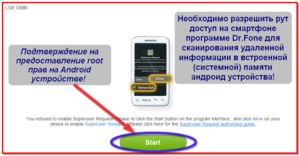
Содержание:
- Простая инструкция
- Условия восстановления
- Программа для телефонов на Андроиде
- Восстановление данных через резервную копию
- Восстановление сообщений через оператора
- Помощники в интернете
- Видео
Простая инструкция
Многие в первую очередь пытаются в подобных случаях связываться со своими сотовыми операторами. Однако просто так эти данные вам никто не предоставит. Чаще всего операторы предоставляют утерянную информацию только по официальному запросу из ФСБ или МВД. И поводы для этого должны быть серьезные.
Попробуйте все сделать самостоятельно по следующей схеме:
- Зайдите в меню «Сообщения» на своем смартфоне. Если в нем есть папка «Удаленные», то зайдите в нее и проверьте. Есть вероятность, что последние сообщения, удаленные по ошибке, находятся именно там, и их можно восстановить.
- Если предыдущий вариант не подходит, рекомендуется отыскать в интернете сайты, посредством которых можно восстановить удаленные данные со съемных носителей. Скачайте предложенную программу. Учтите, что подобные программы распространяются бесплатно, если вам предлагается прислать платное смс за данную услугу, то, скорее всего, вы имеете дело с мошенниками.
- Если после удаления сообщения телефон еще не выключался и вы не меняли сим-карту, можно попробовать восстановить данные посредством карт-ридера. Стоит знать, что после удаления данные еще продолжают какое-то время сохраняться в кэш-памяти вашей сим-карты. Окончательно она будет удалена в случае полного заполнения оперативной памяти телефона.
Карт-ридер можно приобрести на специальных сайтах по распространению гаджетов. Из телефона извлекается сим-карта и вставляется в карт-ридер. Затем последний подключается к компьютеру посредством USB -порта. Все данные, находящиеся в кэше вашей сим-карты, отобразятся на мониторе.

Условия восстановления
Учтите, что таким образом можно восстановить только несколько последних сообщений. А восстановить то, что было случайно удалено месяц назад или раньше, не получится. Восстановлению подлежат только сообщения, находящиеся на сим-карте.
Также невозможно будет восстановить информацию со сломанного или утерянного аппарата. Узнайте заранее, есть ли на вашем смартфоне функция восстановления утраченных данных, внимательно изучив инструкцию к нему при покупке.
Стоит добавить, что вероятность восстановления сообщений зависит от многих параметров, включая модель телефона. Так, некоторые производители гарантируют полное восстановление контактов после удаления, поскольку они хранятся в отдельной части памяти аппарата. При удалении они не сотрутся, а будут отмечены в качестве удаленных. Информацию можно без труда восстановить, если после удаления не будут приходить новые сообщения.
Как восстановить удаленную информацию с телефона.
Программа для телефонов на Андроиде
Такой вариант будет приемлемым для тех, у кого телефон оснащен операционной системой Андроид. В случае необходимости восстановления смс на телефоне с такой операционной системой, скачайте и установите специальное приложение Android Data Recovery. Алгоритм такой:
- после скачивания программы нажмите кнопку «Старт» и подождите некоторое время;
- в это время будет происходить сканирование и процедура восстановления.
Восстановление данных через резервную копию
Следующий вариант восстановления удаленных сообщений тоже достаточно простой. Это можно сделать посредством резервного копирования информации. Лучше всего с этой целью применять специальное приложение, благодаря которому вы минимизируете возможные риски потери данных.
Многие советуют воспользоваться установкой на телефон программы SMS Backup. Алгоритм работы такой:
- скачайте приложение и найдите кнопку Restore;
- нажмите ее, данные вернутся.
На первый взгляд может показаться, что нет ничего сложного, однако есть маленький нюанс: не забудьте заранее сделать резервную копию своих сообщений. Минус такого способа заключается в том, что он подойдет только тем, кто заранее позаботился о сохранении данных.
О восстановлении удаленной информации на Android вы узнаете из этого видео.
Восстановление сообщений через оператора
В большинстве случаев обращение с данной проблемой к своему оператору сотовой связи будет безрезультатным. Данные предоставляются только в исключительных случаях. Но есть вероятность, что ваш оператор хоть и не восстановит информацию, но сможет предоставить ее в распечатанном виде. Но такую услугу оказывают не все операторы. Иногда операторы могут восстановить утерянную информацию, если речь идет о необходимости отыскать пропавшего человека, но только по распоряжению уполномоченных органов.
Помощники в интернете
Как говорилось выше, часто при поиске в интернете приложений для восстановления данных люди сталкиваются с необходимостью отравить платное смс для их получения. Также есть немало сайтов, где предлагают платные услуги по восстановлению сообщений. И речь идет не только об смс, но также о случайно удаленных контактах или файлах.
Часто за такими предложениями стоят воры и мошенники. Они могут взять с вас плату через смс или онлайн-платеж, но данные не предоставить или украсть их. В таких случаях старайтесь не доверять незнакомым услугам, а попробовать в первую очередь разобраться с проблемой самостоятельно.
Выше было рассмотрено, как правильно нужно восстанавливать данные при случайном удалении. В случае необходимости попробуйте воспользоваться способом, наиболее подходящим для каждого конкретного случая.
Видео
Из этого видео вы узнаете, как можно восстановить удаленную информацию с телефона.

